
Cosa si intende per intestazione e piè di pagina?
Noti anche con i rispettivi termini in inglese, “Header” e “Footer” l’intestazione e il piè di pagina sono quei contenuti che si trovano sulla parte superiore e inferiore di una pagina. Questi elementi sono presenti su quasi tutti i documenti, libri, e anche pagine web. La loro funzione principale è quella di identificare al meglio un determinato documento. Infatti al loro interno possono esserci informazioni importanti come ad esempio la data di creazione del documento, l’autore, il numero di pagina o indice di pagina (a piè di pagina), e altre info che l’autore ritiene opportuno indicare.

Se ti trovi con un documento PDF in cui vuoi aggiungere o modificare l’intestazione e/o i piè di pagina, qui di seguito potrai provare un eccellente programma che si chiama PDFelement. Si tratta di un software professionale “PDF Editor” che è stato progettato per avere il pieno controllo dei documenti PDF permettendo di modificare praticamente qualsiasi cosa su di esso: testo, immagini, link, sfondo, pagine, intestazione, piè di pagina, ecc…
Aggiungere o Modificare Intestazione e Piè di Pagina PDF
Uno dei migliori programmi da usare per aggiungere, rimuovere o modificare facilmente intestazione e piè di pagina di un file PDF è PDFelement Pro. Questo software offre un modo semplice per modificare quasi tutti gli aspetti del PDF, inclusi l’aggiunta di testo, collegamenti ipertestuali, immagini e l’aggiunta di intestazioni e piè di pagina ai documenti PDF.
PDFelement offre anche altre funzioni avanzate con cui potrai modificare il carattere del testo, ruotare le immagini nel documento e persino modificare le pagine PDF eliminando e aggiungendo nuove pagine al documento. Comunque qui di seguito ci soffermeremo su come aggiungere/rimuovere un’intestazione o pié di pagina del PDF. Segui questi pochi e semplici passaggi.
Passo 1. Importa il file PDF nel programma
Apri PDFelement Pro e importa il documento PDF da modificare facendo clic sul pulsante “Apri file“.
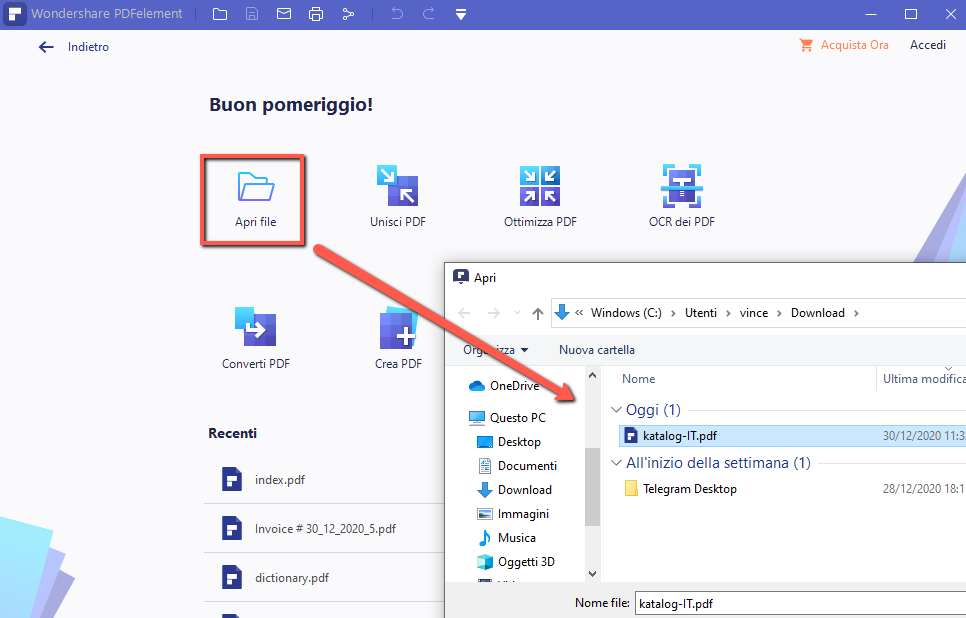
Passo 2. Aggiungi “Header”e “Footer” al documento
Dopo aver aperto il file PDF, fai clic sulla scheda “Modifica” e tra le varie funzioni vedrai anche quella “Intestazione e piè di pagina” in alto a destra (vedi immagine seguente dove è evidenziata la sezione da cliccare)

Potrai a questo punto cliccare su “Nuova intestazione e pié di pagina” per procedere alla sua aggiunta.
Si aprirà una finestra (vedi fig. sotto) in cui potrai facilmente scegliere cosa scrivere sia nell’intestazione che nel footer di ogni pagina PDF. Grazie all’anteprima che vedrai in basso a tale finestra potrai scegliere con precisione la grandezza del testo e la loro posizione (margini verticali e orizzontali).
Nel caso volessi inserire dei numeri di pagina ti basterà cliccare su “Inserisci Macro” e cliccando su Impostazioni potrai decidere il numero da cui partire e su quali pagine applicare il numero.
Infine, fai clic su “OK” per confermare le modifiche apportate e procedere all’inserimento dell’header e footer nel tuo PDF.

Intestazioni e piè di pagina sono parti importanti di qualsiasi documento. Se il PDF che stai leggendo non è numerato, troverai difficile ad esempio capire fino a quale pagina sei arrivato a leggere. Inoltre con tale impostazione sarai in grado di migliorare l’aspetto del PDF e renderlo più leggibile.
Passo 3. Salva il PDF modificato
Per salvare il documento con le nuove intestazioni e piè di pagina, fai clic sul menu “File” e poi seleziona “Salva come“.

GloboSoft è una software house italiana che progetta e sviluppa software per la gestione dei file multimediali, dispositivi mobili e per la comunicazione digitale su diverse piattaforme.
Da oltre 10 anni il team di GloboSoft aggiorna il blog Softstore.it focalizzandosi sulla recensione dei migliori software per PC e Mac in ambito video, audio, phone manager e recupero dati.
